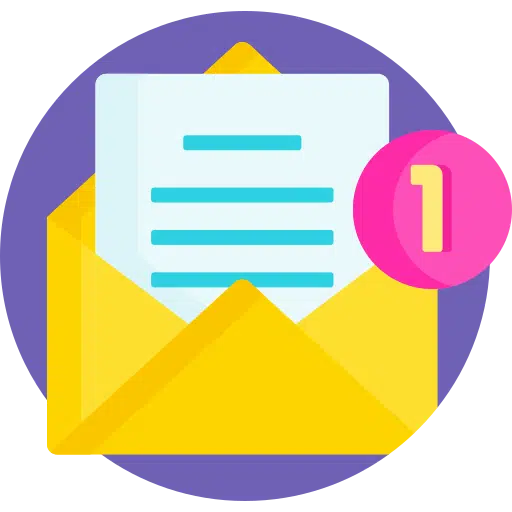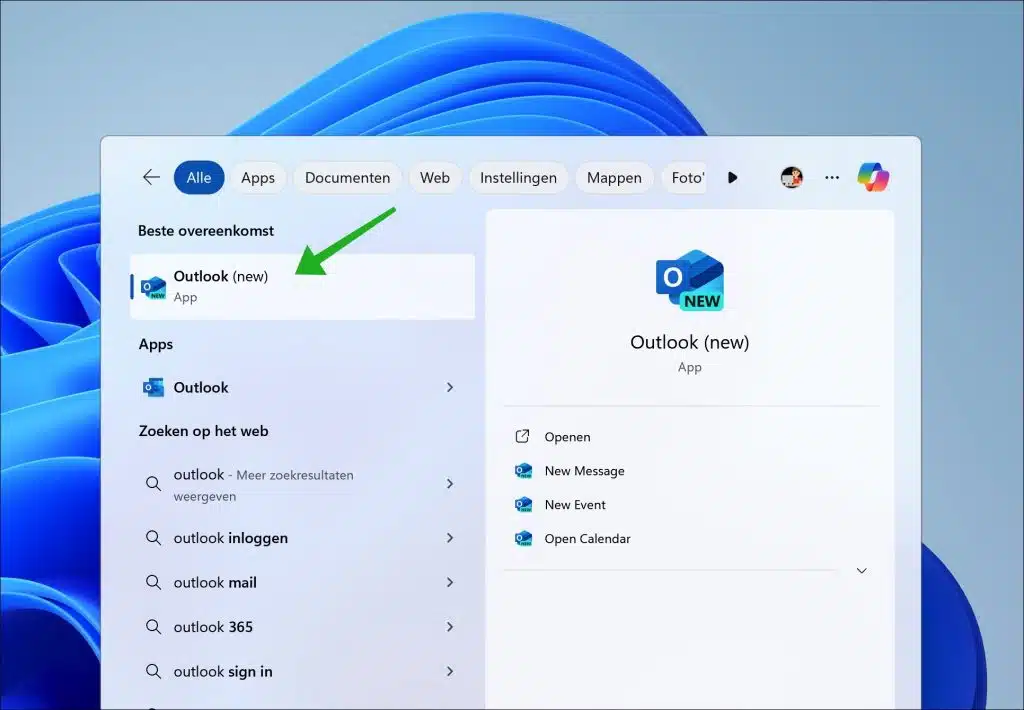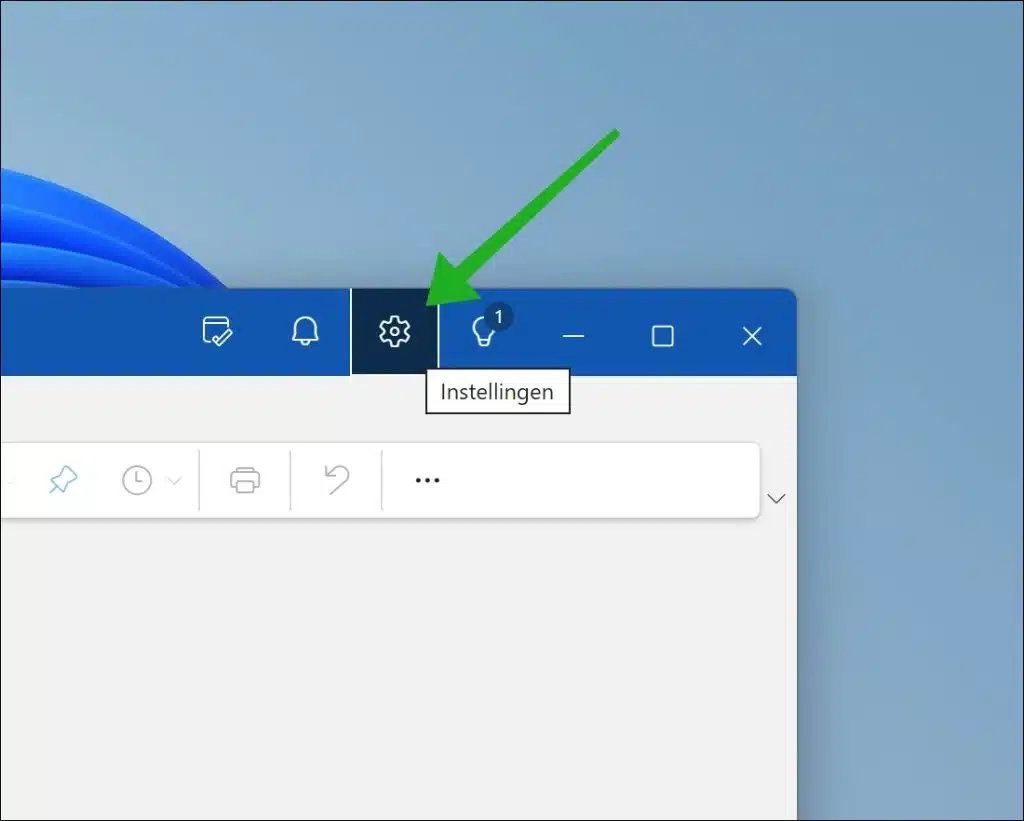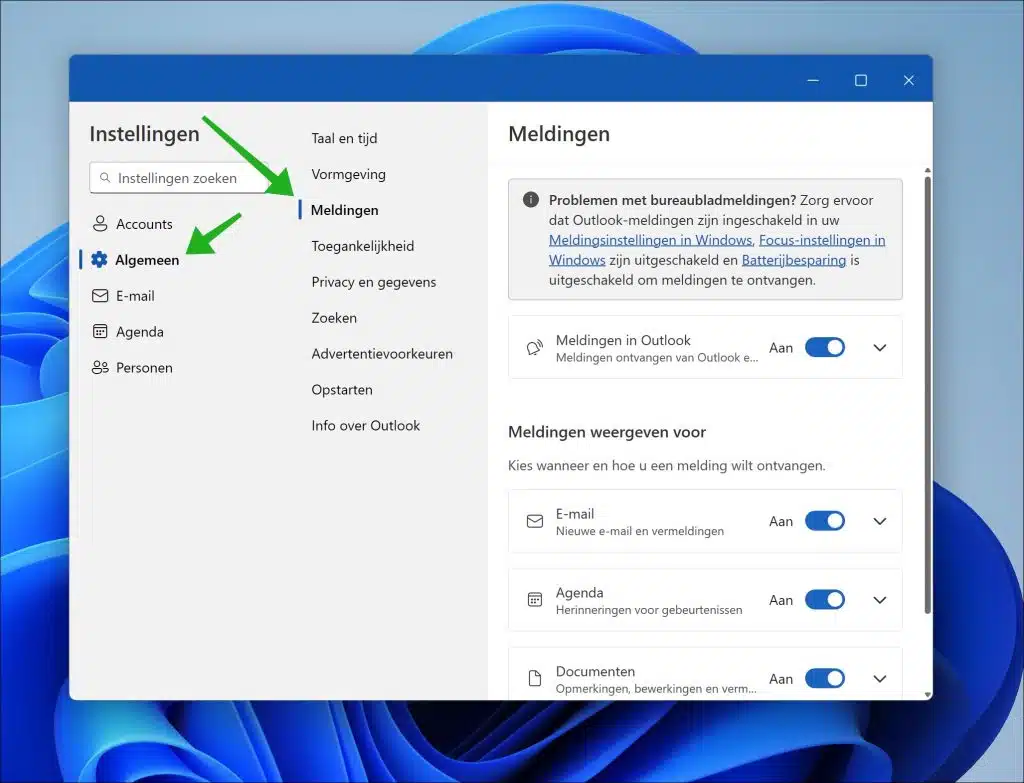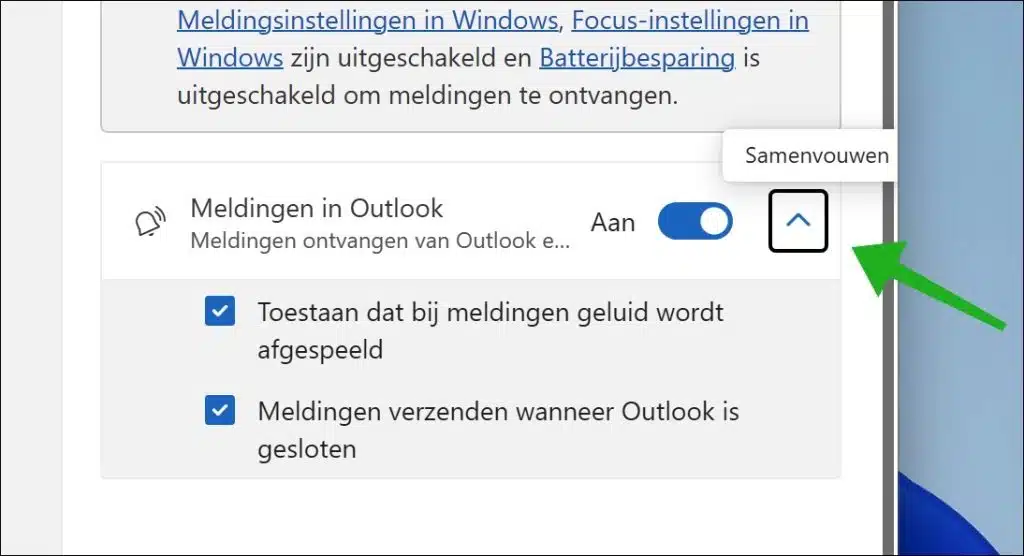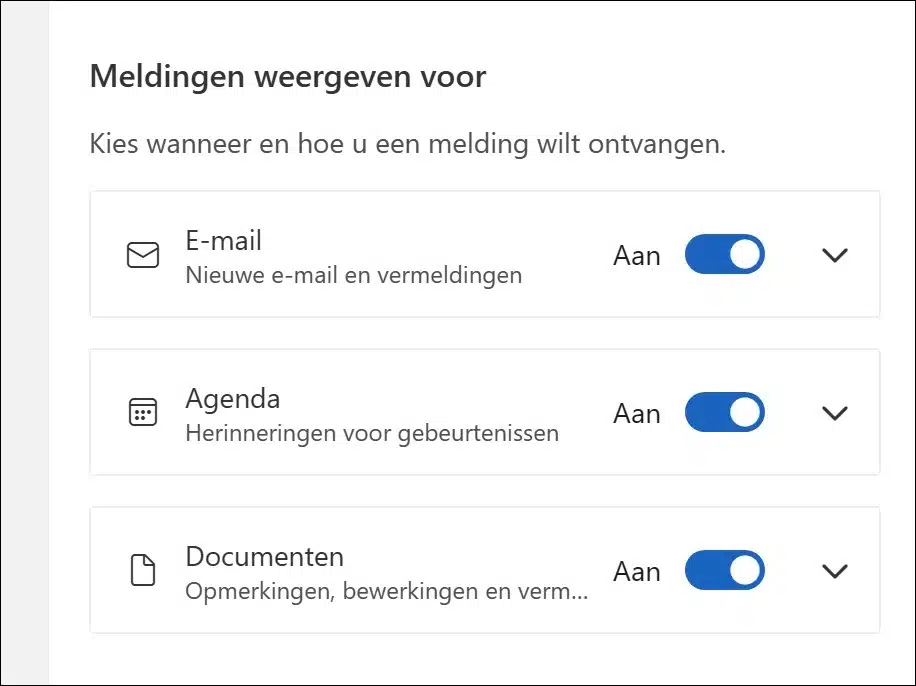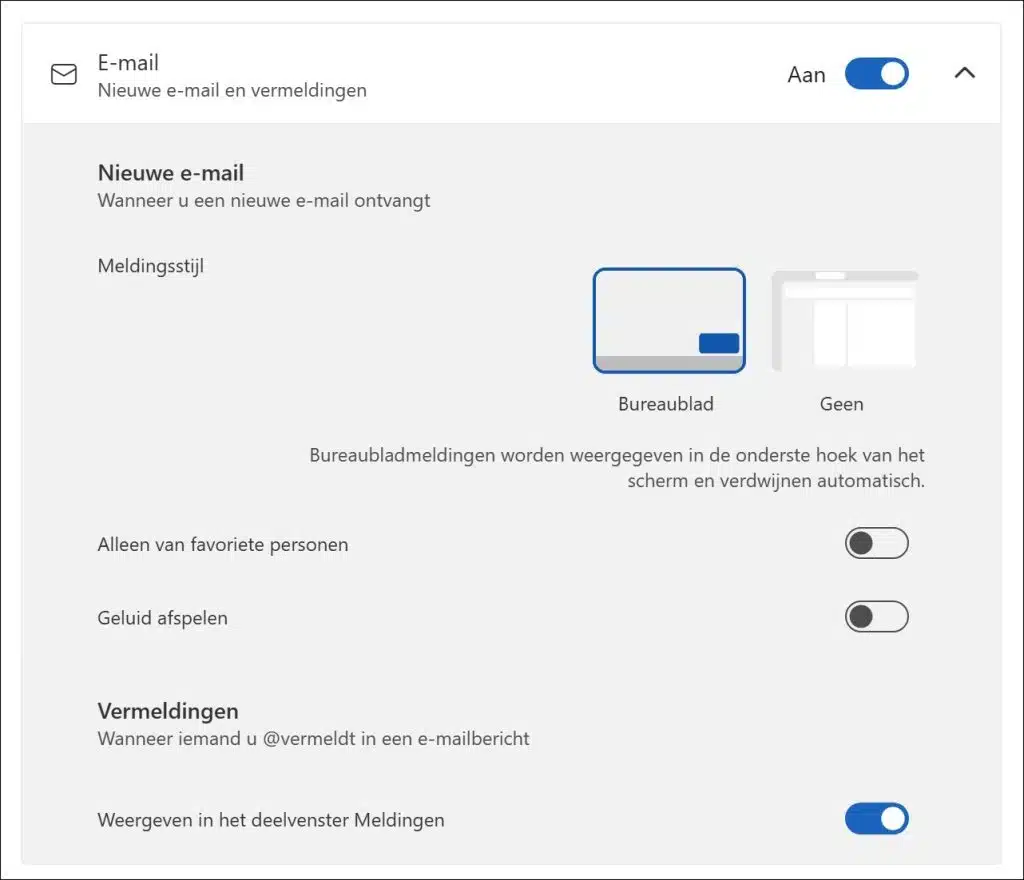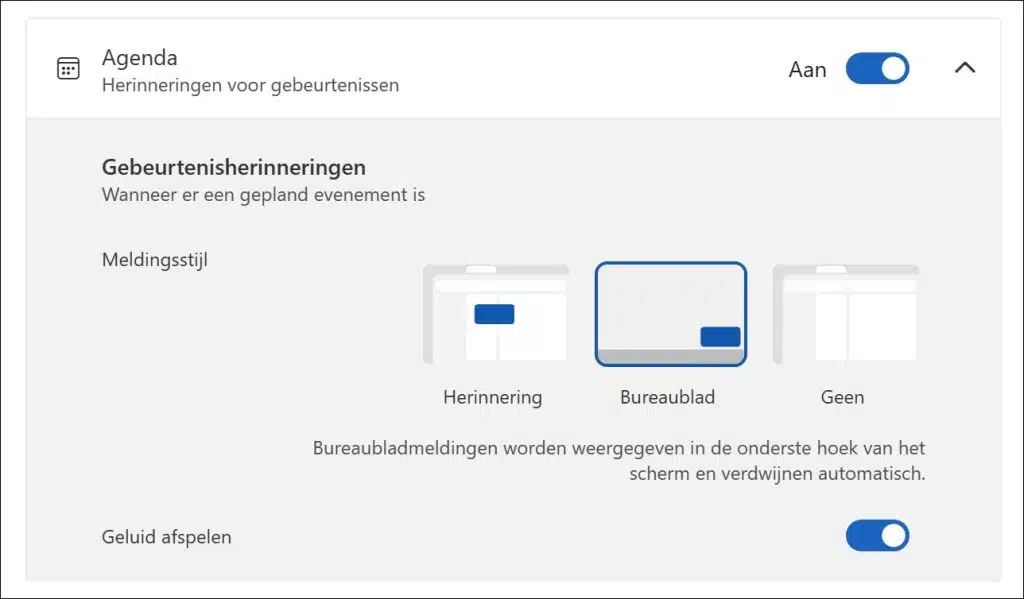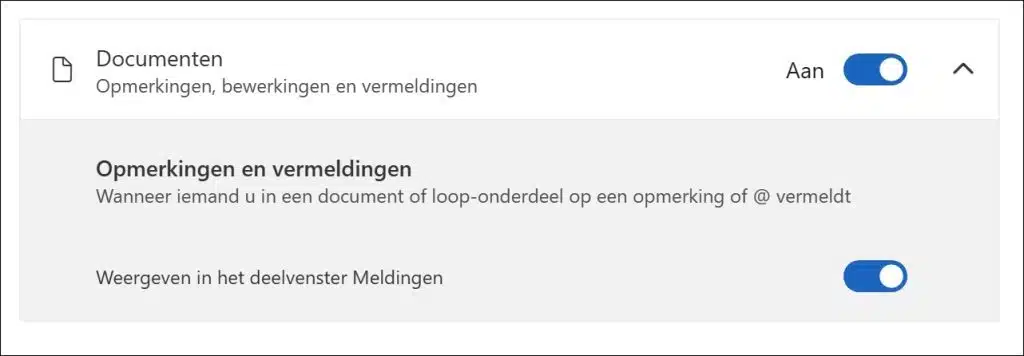La última versión de Outlook tiene una apariencia completamente nueva y características nuevas. De esta manera puede habilitar las notificaciones que recibe de nuevos correos electrónicos, calendario y más. Luego también puedes ajustar estas notificaciones.
La apariencia predeterminada para las notificaciones nuevas se muestra en la esquina inferior derecha de Windows; puede cambiar estas notificaciones deshabilitándolas. Puede hacer esto para nuevos correos electrónicos, notificaciones de calendario y cambios en los documentos de los que forma parte. Puede leer cómo ajustar estas notificaciones en esta guía.
Lea también: Administrar notificaciones en Windows 11
Habilitar y editar notificaciones en Outlook
Para comenzar, abra la aplicación Outlook. Busque Outlook a través de la barra de tareas y haga clic en el resultado de la búsqueda.
Abrir la configuración de Outlook
Haga clic en "Configuración" en la parte superior derecha del menú, reconocible por el ícono de ajustes.
Notificaciones en Outlook
En la configuración de Outlook, primero haga clic en “General” y luego en “Notificaciones”. Aquí puede habilitar o cambiar las notificaciones en Outlook. Para habilitar o deshabilitar las notificaciones en Outlook, cambie la configuración "Notificaciones en Outlook". Como resultado, es posible que reciba o no nuevas notificaciones de Outlook.
Al hacer clic en la flecha a la derecha de "Notificaciones en Outlook", puede abrir más configuraciones. Entonces puedes permitir eso sonido de notificación se reproduce o se muestran notificaciones cuando Outlook también está cerrado.
Mostrar notificaciones para
En "Mostrar notificaciones de" puede determinar qué tipo de notificaciones desea recibir. De esta forma podrás recibir (o no recibir) notificaciones de correos electrónicos, calendario o documentos.
Notificaciónes de Correo Electrónico
Nuevamente, al hacer clic en la flecha a la derecha de cada tipo de notificación, puede ver más opciones. Por ejemplo, puede seleccionar un estilo de notificación para notificaciones por correo electrónico. Actualmente hay dos opciones, el estilo de escritorio predeterminado o ningún estilo. También puedes elegir si deseas recibir notificaciones solo de tus personas favoritas, si se debe reproducir un sonido cuando ocurre una nueva notificación o si deseas recibir una notificación cuando alguien te mencione en un mensaje de correo electrónico.
Las notificaciones del escritorio aparecen en la esquina inferior de la pantalla y desaparecen automáticamente.
Notificaciones del calendario
También puede habilitar o deshabilitar un recordatorio de evento para las notificaciones del calendario. El estilo de notificación tiene tres tipos de estilos. El recordatorio en el medio de la pantalla, el estilo de escritorio estándar en la parte inferior derecha o ningún estilo de notificación. También puede determinar si se debe reproducir un sonido. De forma predeterminada, se reproduce un sonido con cada notificación del calendario.
Notificaciones de documentos
Finalmente, puede determinar si se deben mostrar las notificaciones de documentos. Son notificaciones cuando eres mencionado en un documento del que formas parte como administrador o editor. Al habilitar o deshabilitar esta opción, es posible que recibas o no notificaciones cuando alguien te mencione mediante “@” en un documento.
Espero que esto te haya permitido personalizar las notificaciones de Outlook a tu gusto. ¡Gracias por leer!
Sigue leyendo